チュートリアル:GameSir G5コントローラーの使い方
Jump to
> IOSユーザー
> Androidユーザー
> Tutorial: How to use GameSir G5
IOSユーザー
チャプター1. Happy Chickエミュレータとゲームをダウンロードします。
IOSシステムのバージョンが7.0以降で、Bluetoothがオンになっています状態を確認してください。GameSir G5コントローラーを待機状態なります。
動画チュートリアル:
ステップ1). Happy Chickエミュレータをインストールします。
ステップ2). Happy Chickエミュレータでゲームをインストールします。
テキストチャプター:
SafariでHappy Chickページを開き、Happy Chick Emulatorアプリをインストールしてください。ご使用頂きのIOSシステムのバージョンが7.0以降を確認してください。

設定>一般>プロフィルとデバイス管理>エンタープライズAPP "Ashamed Healthcare Communications LTD"(会社名は異なる場合があります)を開く前にアプリを「検証済み」にしてください。アプリが未認証になっている場合は続けません。

HappyChickエミュレータアプリを開き、いずれかに下記のゲームを検索してください:
- 荒野行動(Japan)「荒野行動日本版です」
- Arena of Valor
- Mobile Legends
- Rules of Survival
- Free Fire
- Identity V
ゲームをダウンロードしてインストールのチャプター:ゲームのリソースを検索>ダウンロード>Method1あるいはMethod2を選択>ゲームをインストール
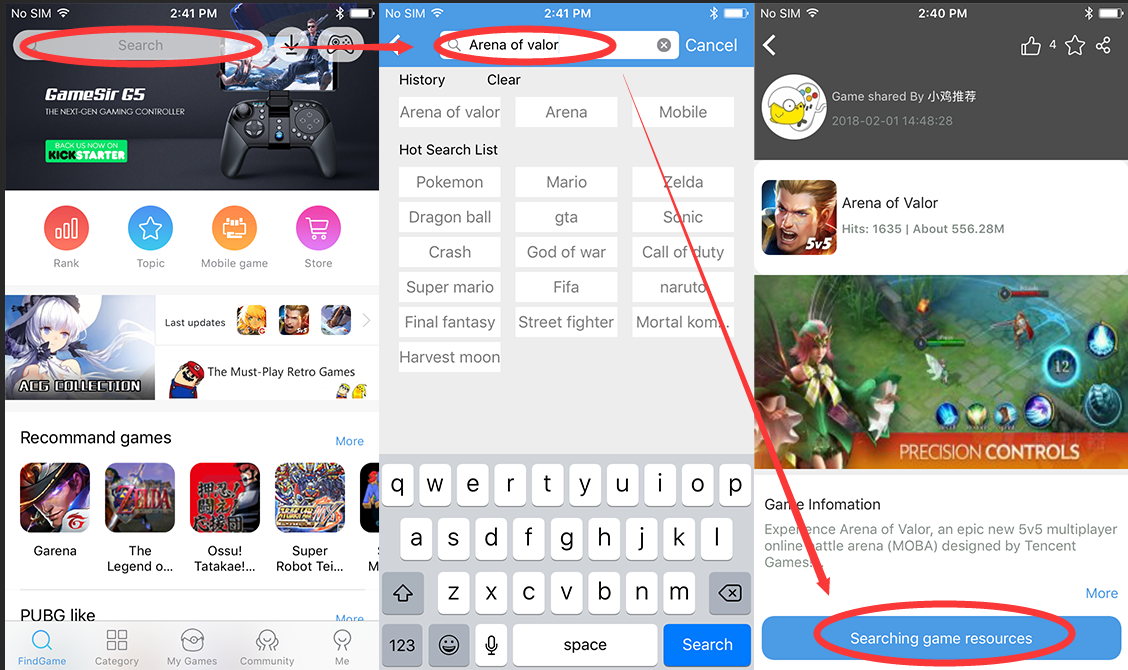
ホーム画面に戻って、今ダウンロードしましたゲームを「検証済み」にしてください。:設定>一般>プロフィルとデバイス管理>エンタープライズAPP 「Beijing Jin Lancheng Technology Co LTD」(会社名は異なる場合があります)。アプリが未認証になっている場合は続けません。
チャプター2. GameSir G5コントローラーとペアリング
GameSir G5コントローラーのホームボタンを押してオンになります。Bluetoothインジケータライトが点滅しています。この状態はBluetoothデバイスを探しています。 (もしインジケータライトがすぐ点灯になります場合は、近くにあるBluetoothがオンのデバイスに接続されていることの意味です。)

ダウンロード完了しましたゲームを開き、画面の左上隅に青色のアイコンが現れています。青色のアイコンをクリックして、半円のメニューを展開し、 真ん中の「Disconnect>Connect」をクリックして、GameSir G5コントローラーとペアリングします。ペアリングが成功すると、GameSir G5コントローラーのホームインジケータライトが点灯し、iPhoneの画面上のゲームパッドのアイコンが緑色に変わります。
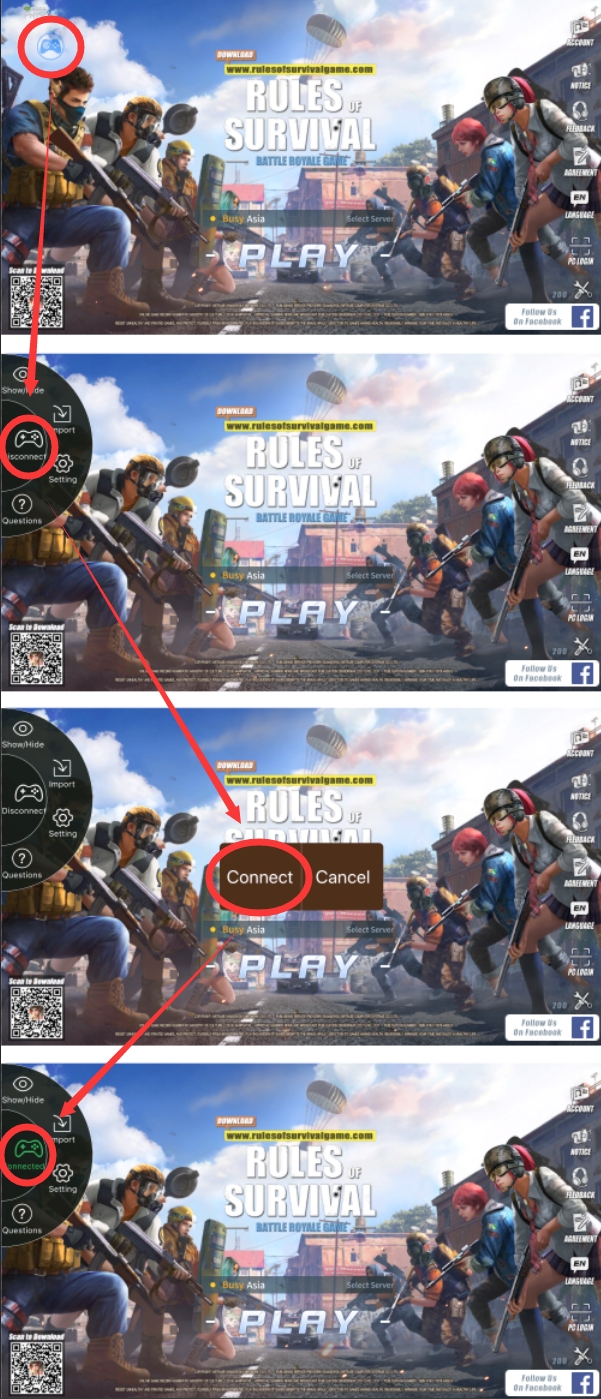
チャプター3. ボタンを配置
GameSir G5コントローラーがゲームに接続されますと、ゲームインターフェイスにフローティングボタンが自動的に設定完了です。GameSir G5コントローラーでゲームを楽しみしましょう!
ボタン設置をしたい時は、GameSir G5コントローラーのホームボタンを押して、ボタン設定メニューを呼び出します。 指でタップして、お好きにボタンを設置し、もう一度G5コントローラーのホームボタンを押してメニューを保存してからメニューを閉じると、新しいボタン設定がすべて完了しました。
ボタン設定メニューで、いずれかの浮動ボタンをタップして、もっと詳細な設定が可能です。
Androidユーザー
ステップ1. セットアップ
ステップ1.セットアップ
下記の指示に従ってください。
ご注意:お使いのGameSir Worldアプリは最新だと確認してください。
弊社の公式サイトにて最新モーションのGameSir Worldアプリをダウンロードしてください。
リンク:https://gamesir.hk/pages/gamesir-world-app
1.)Bluetoothがオンになっています状態を確認してください。GameSir G5 コントローラーをオンになります。
2.)GameSir World アプリを開き、GameSir Spiritインターフェイスに移動します。
3.)「GAMEPAD」ボタンをタップして、GameSir G5 コントローラーとペアリングしてください。
4.)GameSir G5 コントローラーのBluetoothインジケータライトを点灯になりますと、ペアリング成功です。
5.)「Add a game」をタップして、プレイしたいゲームをGameSir World アプリに追加します。
6.)追加完了後、ゲームアプリの「アイコン→Direct Play by G-Engine」ボタンをタップして、GameSir G5コントローラーでゲームを楽しみましょう!
ステップ2. ボタンの設置
GameSir Worldアプリでほとんどの人気ゲームがプリセットボタンがあります。是非GameSir Worldアプリでゲームをダウンロードしてください。そうしなければ、GameSir G5コントローラーが使用できません。
1.)GameSir Spiritインターフェースでゲームアイコンをタップして、ゲームを始めましょう。

2.)GameSir G5コントローラーがゲームに接続されますと、ゲームインターフェイスにフローティングボタンが自動的に設定完了です。GameSir G5コントローラーでゲームを楽しみましょう!

3.)設置をしたい時は、GameSir G5コントローラーのホームボタンを押して、ボタン設定メニューを呼び出します。 指でタップして、お好きにボタンを設置し、もう一度GameSir G5コントローラーのホームボタンを押してメニューを保存してから閉じると、新しいボタン設定がすべて完了しました。

4.)ボタン設定メニューで、いずれかのフローティングボタンをタップして、もっと詳細な設定が可能です。



